האם בדעתך ללמוד כיצד להתקין מגנטו באמצעות Docker על אובונטו לינוקס? במדריך זה, אנחנו הולכים להראות לך את כל השלבים הדרושים כדי לבצע את ההתקנה מגנטו באמצעות Docker במחשב שבו פועל אובונטו לינוקס בתוך 5 דקות או פחות.
• Ubuntu 20.04
• Ubuntu 18.04
• Ubuntu 19.04
• Magento 2.4
• MySQL 5.7
• Elasticsearch 7.6.2
ערכת לימוד מגנטו - התקנת דוקר
התקן את שירות Docker.
צור רשת של דוקר.
הורד את התמונה MySQL docker מהמאגר המקוון.
הורד את תמונת הדוקר Elasticsearch מהמאגר המקוון.
הורד את התמונה של מג'נטו דוקר מהמאגר המקוון.
פרט את תמונות Docker המותקנות במערכת שלך.
הנה פלט הפקודה:
צור אמצעי אחסון docker כדי לאחסן את הנתונים המתמידים MySQL.
אמת את ספריית הנתונים המתמדת.
הנה פלט הפקודה:
לחלופין, צור קישור סמלי למיקום גישה קל יותר.
הפעל גורם מכיל של MySQL עם אחסון נתונים מתמיד.
הנה פלט הפקודה:
בדוגמה שלנו, התמונה MySQL שימשה להתניע גורם מכיל חדש.
הגורם המכיל החדש כולל אחסון נתונים מתמיד.
מזהה הגורם המכיל הוא 2df3ce59a3d8e52723554258d2781da372232498488064b0cadb1c80e57d0d1d0.
סיסמת חשבון הבסיס של מסד הנתונים שתצורתה נקבעה הייתה kamisama123.
מסד נתונים בשם מג'נטו נוצר.
חשבון מסד נתונים בשם Magento נוצר והסיסמה kamisama123 נקבעה.
צור אמצעי אחסון docker כדי לאחסן את הנתונים המתמידים Elasticsearch.
אמת את ספריית הנתונים המתמדת.
הנה פלט הפקודה:
לחלופין, צור קישור סמלי למיקום גישה קל יותר.
הפעל גורם מכיל של חיפוש אלסטי עם אחסון נתונים מתמיד.
צור אמצעי אחסון של Docker כדי לאחסן את הנתונים המתמידים של Magento.
אמת את ספריית הנתונים המתמדת.
הנה פלט הפקודה:
לחלופין, צור קישור סמלי למיקום גישה קל יותר.
הפעל גורם מכיל של מגנטו עם אחסון נתונים מתמיד.
הנה פלט הפקודה:
בדוגמה שלנו, התמונה מג'נטו שימשה להתניע גורם מכיל חדש.
הגורם המכיל החדש כולל אחסון נתונים מתמיד.
מזהה הגורם המכיל הוא a40aa57dc68605572f994cda2a3edb56c404899c82bea50e5486b927867d24e.
ייתכן שתימשך עד 25 דקות עד שמגנטו יסיים את תהליך ההתקנה.
הדרכה דוקר - התקנת מגנטו
פתח את הדפדפן והזן את כתובת ה- IP של שרת האינטרנט שלך בתוספת /ADMIN.
בדוגמה שלנו, כתובת ה- URL הבאה הוזנה בדפדפן:
• 80 http://192.168.100.10/admin
יש להציג את ממשק הכניסה של מגנטו.
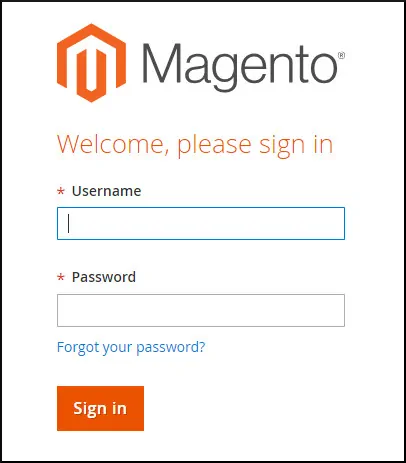
במסך הבקשה, הזן את המידע הבא.
• Username: user
• Password: bitnami1
לאחר כניסה מוצלחת, לוח המחוונים Magento יוצג.
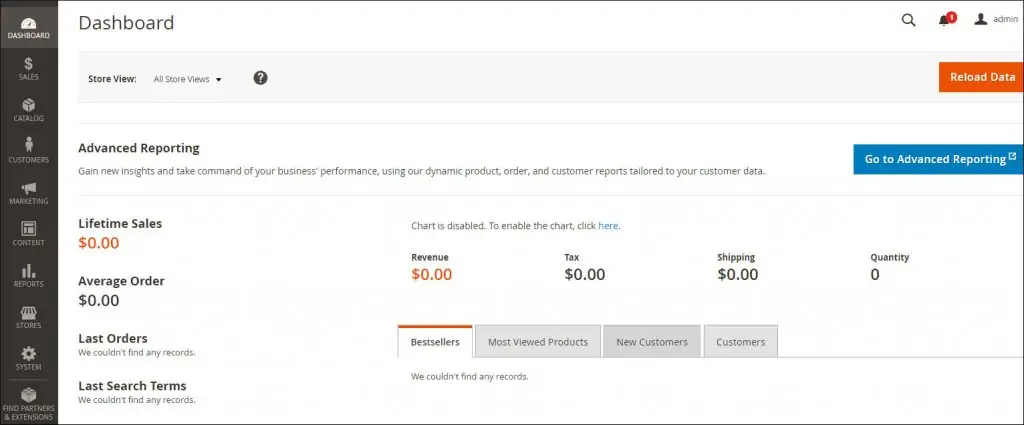
מזל טוב! סיימת את ההתקנה של מג'נטו דוקר.
ערכת לימוד מג'נטו - ניהול מכולות של דוקר
אמת את המצב של כל הגורמים המכילים של Docker באמצעות הפקודה הבאה:
אמת את המצב של גורם מכיל.
כדי לעצור גורם מכיל, השתמש בפקודה הבאה:
כדי להפעיל גורם מכיל, השתמש בפקודה הבאה:
כדי להפעיל מחדש גורם מכיל, השתמש בפקודה הבאה:
במקרה של שגיאה, השתמש בפקודה הבאה כדי לאמת את יומני הרישום של הגורם המכיל.
בדוגמאות שלנו, הדגנו כיצד לנהל מכולות מג'נטו.